はじめまして!
本記事から新規ライターとして執筆させていただくandroidと申します!
この度ボス(本blog責任者)に脅されてめでたく新規に参入となりました(‘A`)
あまり専門的なことは書けませんが、先達の方々の書かない一味違う、様々な節操の無い記事を書いていこうと思います。
(回想)
ボス :店員に聞けプラスあるじゃん?
android:あぁ、ありますね
ボス :書け。今すぐにだ
android:・・・
ボス :それじゃあ任せた
さて、後で酷い目に遭いますので嘘を書くのはここまでとして、本題に入りましょう。
(笑って許してください。お願いします>ボス)
皆さんパソコンでお絵かきはしますか?
androidは今年に入り、ドローソフトで遊ぶ楽しさを覚えました。
じゃんぱらでお買い得なペンタブレットを購入し、ペンを片手に本格的に描くのもいいですが、やはり出費は少なくマウスで綺麗な絵が描けたらいいですよね。
今回はWindows標準でついているペイントでは出来ない、ベクター形式というプロも使用する形式の画像が作成可能な高性能ソフトのご紹介をしようと思います。
中でも今回はプロ使用のIllustratorよりも簡単に絵を描くことができるInkscape(インクスケープ)というソフトのご紹介です。
公式ページはこちら

■いざ!使用してみましょう!
まずはダウンロードして、インストールを行いました。
実行をするとこのような画面が出てきます。
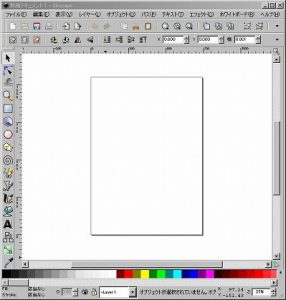
左の下から7番目、Zを逆さまにしたようなアイコンをクリックすると自由に曲げることが可能なベジエ曲線というものを描くことができます。
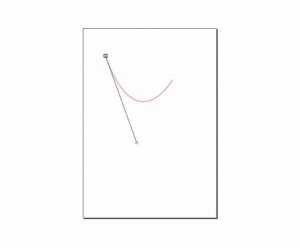
※縫い針みたい、とか思ったり思わなかったり
これは画像をトレースする際にとても重宝します。
お手持ちの画像を上部メニューから[ファイル]→[開く]で開き、
次に画面下の南京錠型のアイコンをクリックすると今現在閲覧しているレイヤーを固定することが出来ます。
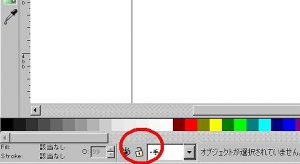
次に上部メニューの[レイヤー]→[新規レイヤー]を選択します。
これで元の絵を透明な下敷きの下に置いた状態になります。
■じゃんぱらくんをトレースしてみよう!
さっそくですが、使い方は長くなりますのでかなり端折りますが、ベジエ曲線を使用し、多少のズレは気にせず適当になぞっていきます。
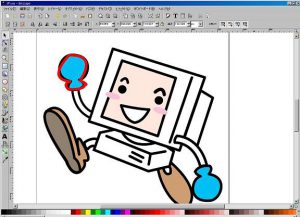
左側メニューの上から2番目、やじろべえのような形をしたものを選択し、なぞったオブジェクトをクリックします。
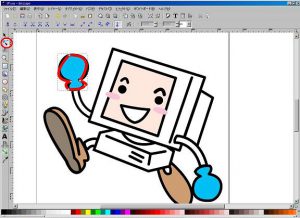
選択をしますと作成したオブジェクトの支点が表示されますので、ドラッグアンドドラップで修正していきます。
じゃんぱらくんは直線が多いですが、トレース完了するとこのような感じになります。
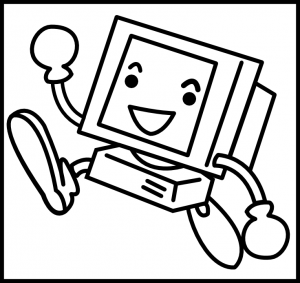
パーツ単位で色付けし、じゃんぱらくんは出来上がります。
※結構簡単です
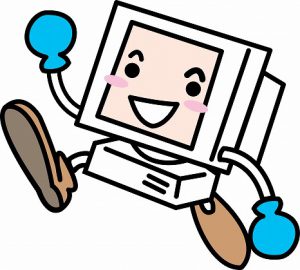
組み立て次第でどのような体勢にもできますのでいろいろ変な格好をさせてみると面白いです
他社さんのマスコットキャラクターは著作権の関係上いじれませんでした。
(マッ○チュとか)皆さんがマスコットキャラクターを使用する際は、公開せずに個人利用に限って使ってくださいね。
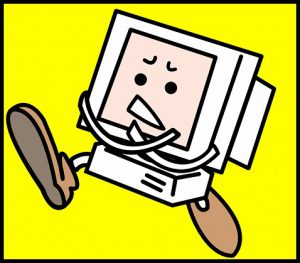
※何かに似ていてもそれは気のせい。
また、慣れてくると1日あればさくっとこんなものが描けるようになります。
※作りが甘いのは許してください。。。
簡単な説明でしたが、ベジエ曲線の使い方をマスターすることがベクター形式の画像を作成することが、最もプロに近づくことが出来ます。
プロ用としてはやはりadobe社のIllustratorが主流ですが、Illustrator標準のaiという拡張子もネイティブに(標準で)インポート可能になったInkscapeはドロー系フリーソフトの急先鋒です。
残念ながら解説本が非常に少なく、インターネット上で情報を集めながら試行錯誤することが今現在は一番上達が早いようです。
しかし、研鑽を積めばプロに負けない綺麗な画像を作ることが可能なツールです。
是非とも活用し、あなただけの作品を作り上げてください。
それではまたお会いしましょう。androidでした。
おまけ
□androidの製作環境
CPU/Intel core2 duo E6600
※core2 duo Eシリーズの在庫はこちら
—
Mem/DDR2 2GB PC2-6400 x1
※DDR2 2GB PC2-6400の在庫はこちら
—
マザーボード/ASUS P5B Deluxe
※P5Bシリーズの在庫はこちら










